Sử dụng Face ID khi đang đeo khẩu trang với iPhone 12 trở lên
Trên iOS 15.4 trở lên, bạn có thể sử dụng tính năng Face ID với khẩu trang để mở khóa iPhone khi đang đeo khẩu trang.
Nếu bạn đang đeo khẩu trang hoặc các loại vật dụng che mặt khác thì tính năng Face ID với khẩu trang có thể phân tích những đặc điểm riêng biệt xung quanh đôi mắt của bạn. Khi dùng tính năng Face ID với khẩu trang, bạn vẫn có thể sử dụng Face ID để xác thực ứng dụng, mở khóa iPhone và dùng Apple Pay.
Tính năng này có trên iPhone 12 và iPhone đời mới hơn chạy iOS 15.4 trở lên.
Cách thiết lập Face ID để dùng được với khẩu trang
Đảm bảo iPhone của bạn chạy iOS 15.4 trở lên.
Mở phần Cài đặt, sau đó chạm vào Face ID & Mật mã.
Cuộn xuống rồi bật tính năng Face ID với khẩu trang.
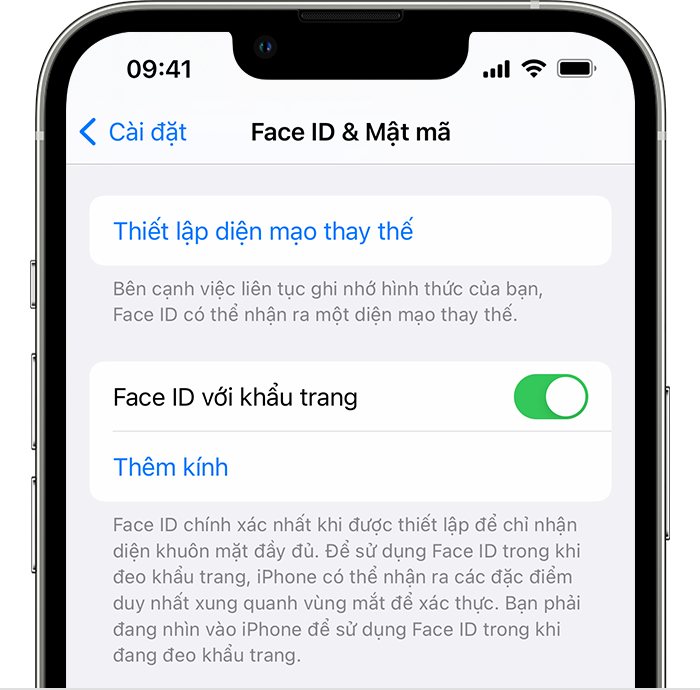
Khi được yêu cầu, hãy chạm vào Sử dụng Face ID với khẩu trang. Làm theo hướng dẫn trên màn hình để thiết lập Face ID bằng cùng một quy trình quét khuôn mặt.
Bạn cũng có thể mở khóa iPhone bằng Apple Watch khi đang đeo khẩu trang.
Nếu bạn đeo khẩu trang quá cao hoặc quá gần đôi mắt thì bạn có thể sẽ không mở khóa được iPhone bằng Face ID. Tính năng này đòi hỏi bạn không được che khuất đôi mắt.
Bạn không thể sử dụng Face ID ở chế độ ngang trong khi đeo khẩu trang.
Cách sử dụng Face ID khi đang đeo kính và khẩu trang
Để cải thiện độ chính xác của tính năng Face ID với khẩu trang nếu bạn đeo kính thì bạn cần thiết lập tính năng này khi đang đeo kính. Bạn có thể làm việc này khi thiết lập Face ID lần đầu hoặc vào lúc khác. Bạn có thể thêm đến 4 cặp kính với Face ID.
Mở ứng dụng Cài đặt, sau đó chạm vào Face ID & Mật mã.
Cuộn xuống rồi chạm vào Thêm kính.
Chạm vào Tiếp tục khi được yêu cầu, sau đó làm theo hướng dẫn trên màn hình.
Nếu bạn muốn dùng Face ID với khẩu trang thì Face ID phải thấy rõ đôi mắt của bạn và các vùng xung quanh đôi mắt. Tính năng Face ID với khẩu trang không hỗ trợ kính râm.
Tìm hiểu thêm
Tìm hiểu những việc cần làm nếu Face ID không hoạt động trên iPhone hoặc iPad Pro.